レビューの機会を与えていただきましたzigsow様、Targus様ならびに関係者の皆様の感謝申し上げます。
さて、今回は、HP_Filio_13-100を使って、「Targus USB Superspeed Dual Video Docking Station」のレビューをさせて頂きます。
いつも思うのですが、コンピューターの知識レベル(?)が高いジグソニアンの皆さんの中で、私を選んでいただく機会があるのは、きっと初心者的視点が入用なときなんだと勝手に思っています。昔取った杵柄で、最低限のことがわかるレベルかとは思いますが、頑張ります。
<使用しているウルトラブックについて>
さて、私の使わせていただいている、ウルトラブックは、HP_Filio_13-100です。
右側面にはヘッドフォン用の端子とUSB×1
左側面には、電源ケールブルのジャック、LAN、HDMI、USB(3.0)、SDカードスロットです。
こういったウルトラブックでは、しかたのないことですがUSBの差込口が少ない・・・。
バスパワー(コンセントの必要でない機器)で、USBが2口必要なポータブルHDD、ポータブルDVDドライブを使用しているので、出先でちょっと使いたい・・・の時に、ちょっと不便なのです。
USBの口が増えるなら、とってもいいなー。と思い、応募した次第です。
<もう一つの応募動機?>
さて、私は20年ほど前、PowerBookDUO280(Mac)を使っていました。このノートパソコンは軽量化のために、CDドライブなどが一切ついていないものでした。家ではDUO_DOCKと呼ばれる母艦に接続し、DOCKから、外部モニターや外部キーボード、SCSIで、ZIPなどにつなぐシステムでした。
このシステムをDUOがこわれるまでずっとつかっていたので(便利だった)、今回のドッキングステーションは、なんだかとっても懐かし感じと期待満載で、モニターに応募しました。
<パッケージなど>
↑画像はクリックすると大きくなります。(念のため)
パッケージは、日本語の表記はないのですが、パッケージの後ろには、それぞれのコネクターの写真が載っているので、英語が読めない方でも確認できるし、安心です。パッケージの側面には、実際のドッキングステーションの側面の写真も掲載されています。
<内容物>
お恥ずかしながら、私、商品が送られてくるまで、パッケージ表のお姉さんが使っているラップトップスタンド(別売り)もセットなんだと思っていたんです(汗)なので、パッケージを開けて、(あれ?あれっ!)ってなっちゃいました。パッケージの裏に、(Laptop stand not included.)って、表記が・・・。
でも、これ、便利そうですね~。
パッケージ内容は・・・
本体(ドッキングステーション)、USB3.0ケーブル(本体→パソコン)、ドライバーのCD、電源コード、画像用の変換器2つ(DVIとVGAの変換器、HDMIとDVIの変換器)と説明書です。
説明書は、すべて英語で書かれていますが、コンピューター用語が少しわかれば大丈夫な程度です。
<ドッキングステーション>
さて、肝心のドッキングステーションですが、USB3.0のポートが2つ、USB2.0のポートが3つ、有線LAN,画像用端子などがついています。USB2.0が並んで3つあるのが本当に助かります。バスパワーで2股のケーブルがあるからです。(離れていると、辛い・・・)
<接続してみました>
Windows7は、パソコンと直接つなぐと、自動でドライバーがインストールされるとのこと、配線してつないでみました。配線は、ドッキングステーションとウルトラブックをUSB3.0でつなぎ、ドッキングステーションの電源ケーブルを電源に入れるだけ。簡単です。
自動でインストールが始まり・・・わ~簡単!・・・???
・・・
・・・とはいかず、ドライバーインストールが最後まで終わっていない予感。
とりあえず、再起動。
デバイスマネージャーで確認してみると、インストールに失敗の表記が出ていたドライバーも入っているようなので、そのまま使用することにしました。
・・・が、なんと。無線LANの接続が不安定になって、スリープ後に」つながらない状況になってしました。
他の機器は無線がつながっている状況で、エラーの原因も(私には)わからず・・・。
でもどうやら、ドッキングステーションのイーサーネットのドライバーに原因がある様子。
(ドッキングステーションをウルトラブックから外すとスムーズに接続し、安定なため)
Filioは、もともとイーサーネットのコネクターがあるので、その関係なのかな~?などと考えながら、とりあえずはっきりした原因はわからないので、ドッキングステーションのイーサーネットのドライバーを外して使用することに。
それでも、たまに切れることがあるので、ちょっと不安定みたいです。設定で直せるのかもしれないのですが、今のところ、これ以上のことははっきりわからない状態です。調べて分かるようなら、後日ご報告したいと思います。
<もっとつないでみる>
レビュアーに応募した時、『USBにいっぱい周辺機器を接続してみます』とコメントしたので、実際にいっぱいつないでみました。
とりあえず、USB2.0にHDD(2口)、USB3.0にbluerayドライブ、USBメモリ(3.0対応)、と外付けスピーカーをつないでみました。
チビがやってきてブルーレイでお気に入りの番組の録画をみていましたが、特に動きが遅くなったりなどということはありませんでした。
チビは、テレビのない部屋でお気に入りの番組をスピーカーを使って見れてとても喜んでいました。(普段は、面倒なのでスピーカーはノートにつないでいないのです)
ここまでのところ、繋いでいるのはポータブルな機器が多いのですが、これなら、外付けの大きなHDDやScanSnapを家でドッキングステーションを使ってつなぐようにセッティングしておいても良いな、と思いました。(今は、使うときに引っ張りだしてきて、接続しているのです。ノートが3台とディスクトップがあるため)ウルトラブックとの接続もUSB1本ですし、3台のノートパソコンを必要なときにドッキングステーションに(かわりばんこに)つなぐというのもアリだな、と思いました。
<この商品の良かったところ>
なんといっても、USB3.0から、いろいろなコネクターがつながるようになることです。
USBが全部で6つもあるなんて!(笑)
Folioでなかったら、きっと有線LANのコネクタがあることもすごく便利なはず。
配線がすっきりするのは、とってもいいです。
ただ、電源ケーブルがそれぞれの周辺機器から出てしまうので、こちらのゴチャゴチャを以下にまとめられるかな気がします。
<この商品の改良して欲しいところ>
Folioだけなのかもしれないのですが、無線LANの調子がわるくなったこと。
多分ドライバ(イーサーネット?)のせいだと思うので、バージョンアップで治るか、解決方法が明記されているとよかったのですが。
それと、細かいのですが、パッケージの写真と実物とでは、DVIとHDMIの位置が逆転しています。
使用には差し支えないのですが、気になります。
コンセントケーブルがもう少しコンパクトだと、持ち運びにも便利かな。(持ち運ぶ前提じゃないと思うけど・・・)
<これからしてみたいこと>
外部モニターに接続してみたいです。
あと、ラップトップスタンドほしいな~。便利そうだな~。
<最後に>
使い込んでいくと、もっと便利に、もっと色々できそうな気がするので、レビューは今後共追記させて頂きたいと思います。今後共よろしくお願いします。


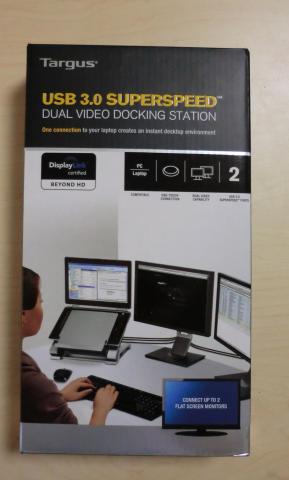












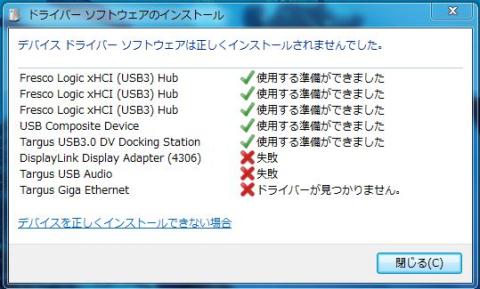
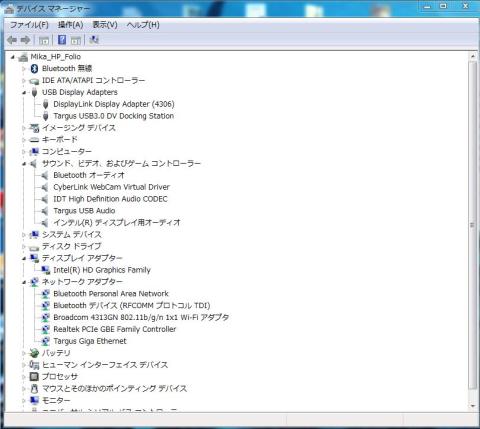

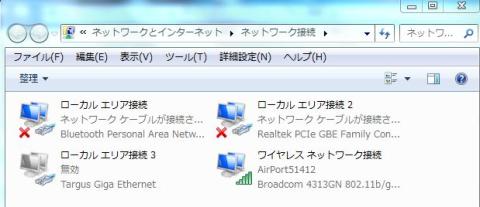


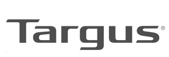
山田マンさん
2012/08/06
なるほど!ドッキングステーションってこうやって使うんですね!
実感湧きました!ありがとうございました!